¿Cómo cambias tu cuenta en Hulu?
Publicado: 2022-10-11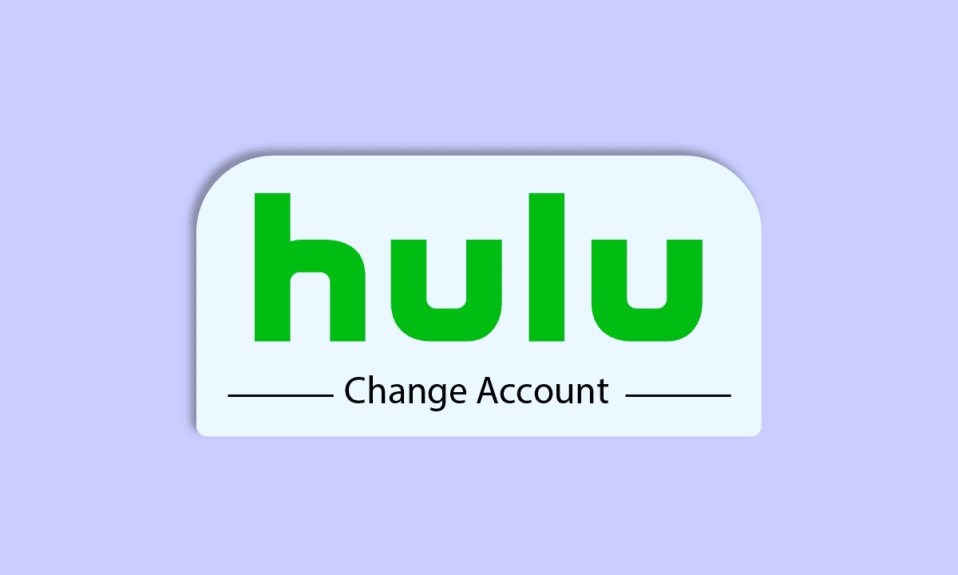
Hulu es un renombrado servicio de transmisión por suscripción para aficionados a las películas y los programas de televisión. La audiencia disfruta de transmisiones, canales y programas de gran calidad en Hulu. Sin embargo, los usuarios tienen varias consultas sin resolver con respecto a esta plataforma, incluida la configuración de su cuenta. Aquí en el artículo, hemos mencionado pasos sobre cómo cambiar su cuenta en Hulu, junto con cómo cambiar su correo electrónico y contraseña en su cuenta de Hulu. También recibirá información actualizada sobre las funciones más recientes y aprenderá cómo cambiar su plan de Hulu y las razones por las que no puede cambiar su suscripción de Hulu.
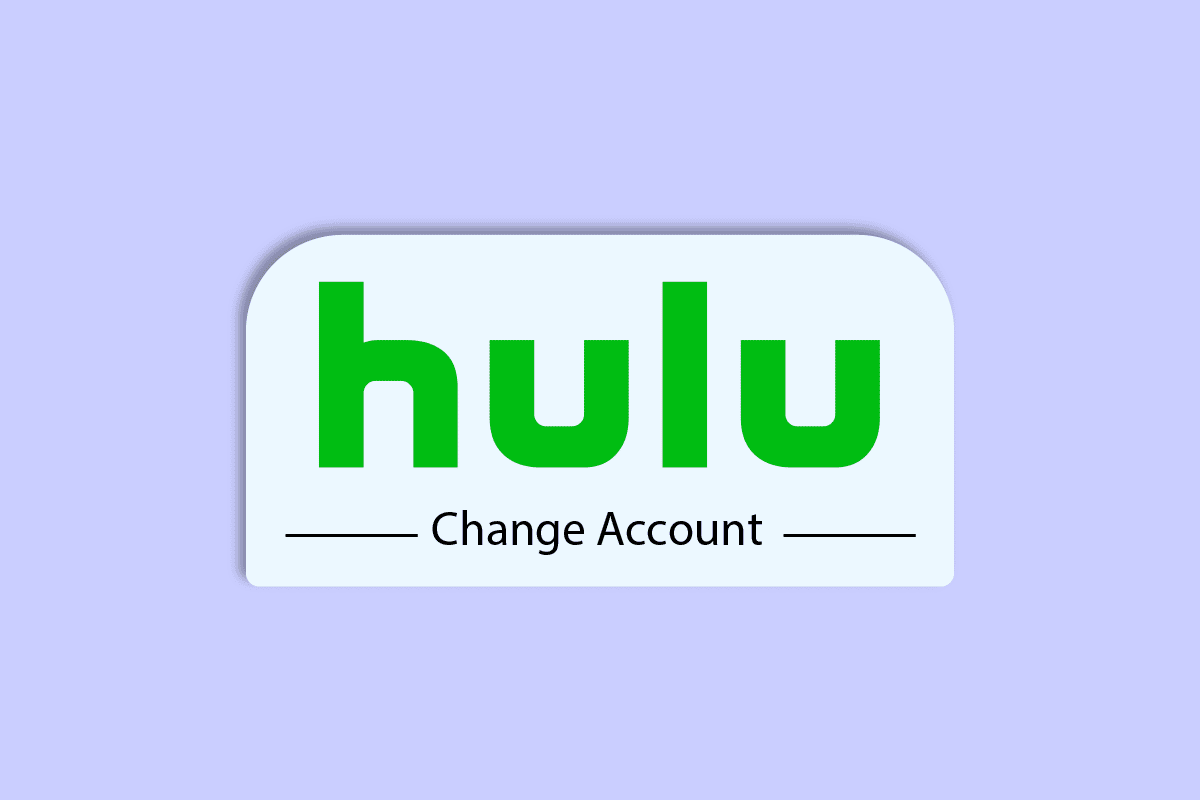
Contenido
- ¿Cómo cambias tu cuenta en Hulu?
- ¿Cómo encuentras tu contraseña de Hulu sin restablecerla?
- ¿Cómo cambia su correo electrónico y contraseña en su cuenta de Hulu?
- ¿Cómo se inicia sesión en una cuenta diferente en Hulu?
- ¿Cómo cambias tu cuenta en Hulu?
- ¿Por qué Hulu no te permite iniciar sesión con un correo electrónico diferente?
- ¿Por qué no puedes cambiar tu suscripción a Hulu?
- ¿Cómo cambia su cuenta de Hulu en su televisor?
- ¿Cómo cambias tu cuenta de Hulu en tu iPhone?
- ¿Cómo cambias tu plan de Hulu?
- ¿Cómo cambia su método de pago en Hulu?
- ¿Cómo se elimina una cuenta de Hulu de su televisor?
- ¿Cómo eliminas tu cuenta de Hulu?
¿Cómo cambias tu cuenta en Hulu?
Siga leyendo para encontrar los pasos que explican cómo cambiar su cuenta en Hulu en detalle con ilustraciones útiles para una mejor comprensión.
¿Cómo encuentras tu contraseña de Hulu sin restablecerla?
Si ha guardado su contraseña de Hulu en su navegador, puede seguir nuestra guía sobre cómo administrar y ver contraseñas guardadas en Chrome. Esta guía explicará el procedimiento para guardar y luego ver la contraseña de cualquier cuenta, incluido Hulu. Pero si no ha habilitado esta función y no la recuerda, tendrá que recurrir a restablecerla para volver a acceder a su cuenta.
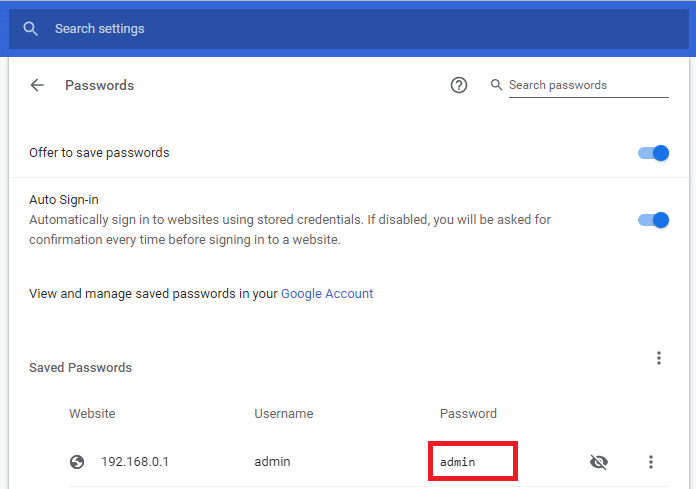
¿Cómo cambia su correo electrónico y contraseña en su cuenta de Hulu?
A continuación se muestran los pasos que demuestran cómo cambiar el correo electrónico y la contraseña en su cuenta de Hulu.
1. Visite el sitio web de Hulu en su navegador web.
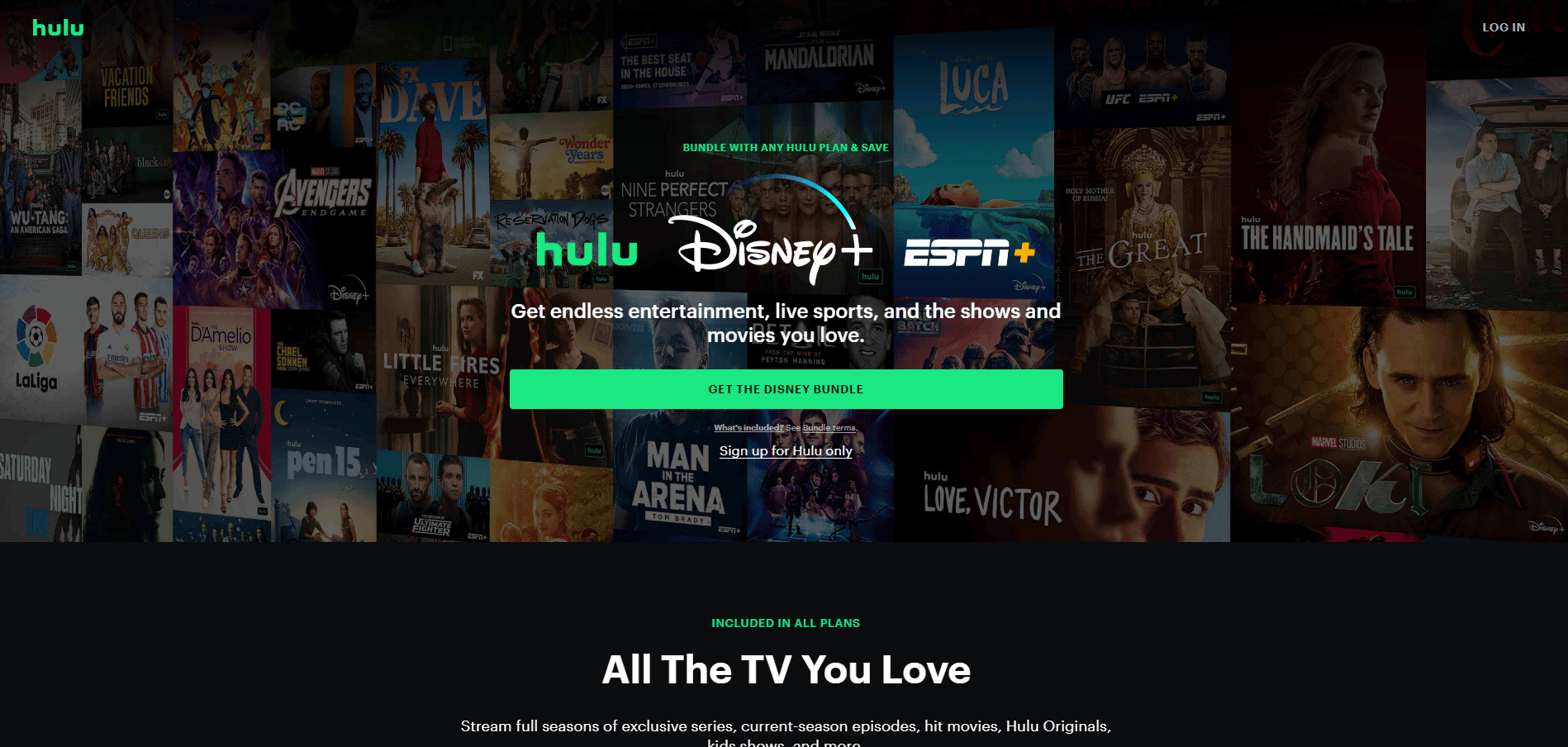
2. Haga clic en la opción INICIAR SESIÓN en la esquina superior derecha.
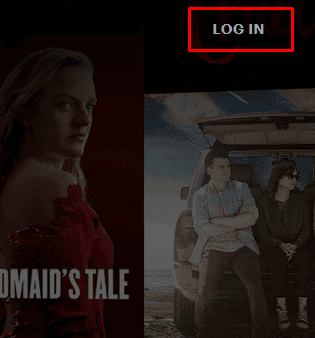
3. Ingrese su cuenta de Hulu CORREO ELECTRÓNICO y CONTRASEÑA .
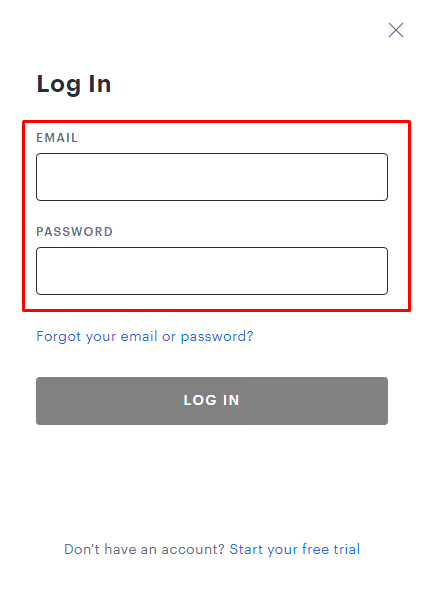
4. Luego, haga clic en INICIAR SESIÓN .
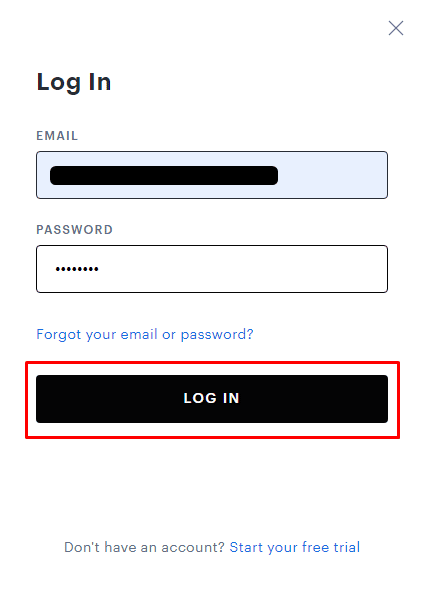
5. Haga clic en nombre de perfil > Cuenta en la esquina superior derecha, como se muestra a continuación.

6. Haga clic en CAMBIAR junto al campo de correo electrónico y contraseña .
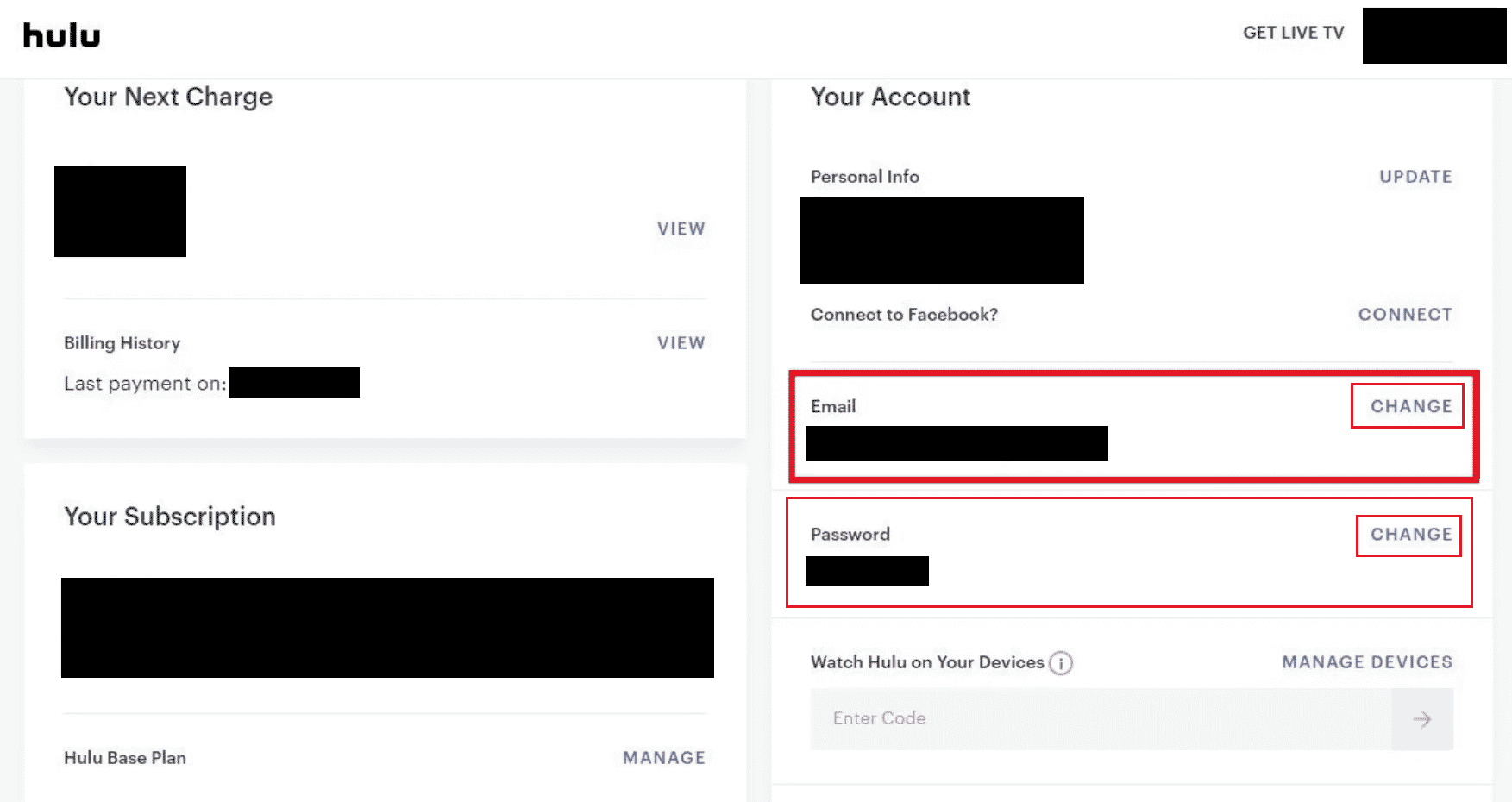
7A. Ingrese y confirme su correo electrónico y contraseña y haga clic en GUARDAR CAMBIOS .
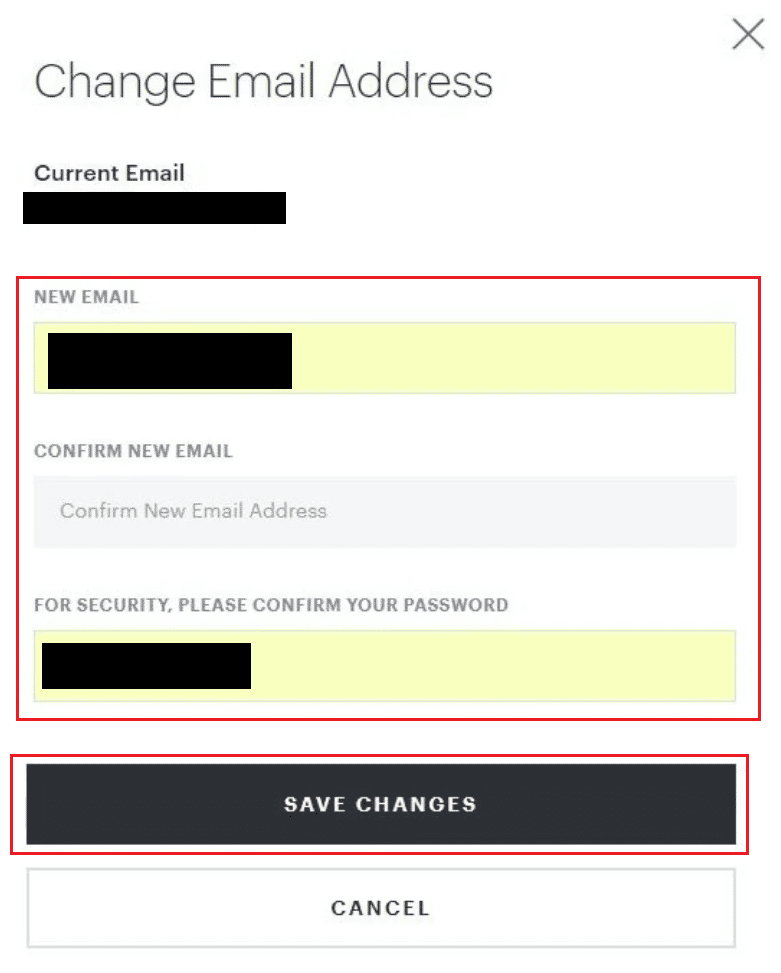
7B. Ingrese su contraseña actual y confirme la nueva contraseña y haga clic en GUARDAR CAMBIOS .

Lea también : Cómo administrar la cuenta de Hulu
¿Cómo se inicia sesión en una cuenta diferente en Hulu?
Siga los pasos a continuación para cambiar de cuenta en Hulu:
Nota : tanto para dispositivos Android como iOS.
1. Abra la aplicación Hulu e inicie sesión en su cuenta de Hulu con las credenciales requeridas.
2. Toque la opción CUENTA en la esquina inferior derecha, como se muestra a continuación.

3. Toque el nombre del perfil para expandirlo.
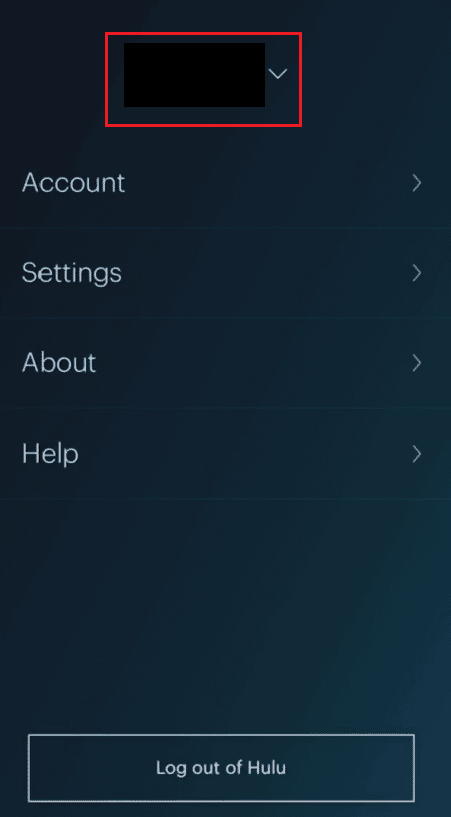
4. Toque el otro perfil deseado para cambiarlo con el actual en su aplicación Hulu.
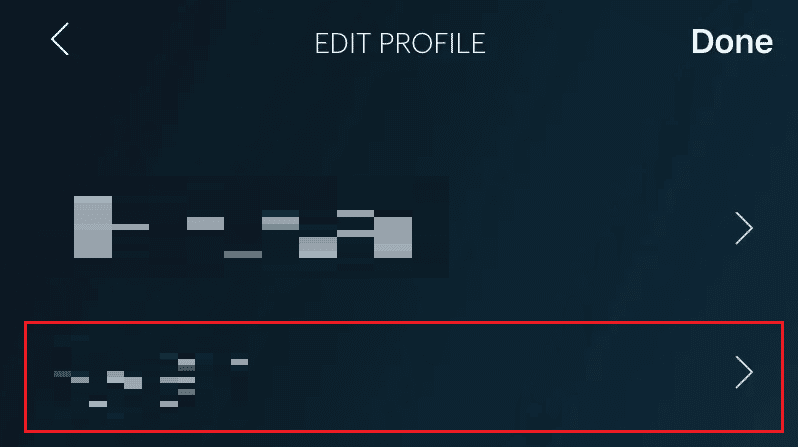
¿Cómo cambias tu cuenta en Hulu?
Puede seguir los pasos mencionados anteriormente para cambiar su cuenta en la aplicación Hulu en su dispositivo Android o iOS.
¿Por qué Hulu no te permite iniciar sesión con un correo electrónico diferente?
En caso de que Hulu no te permita iniciar sesión con un correo electrónico diferente, podría ser porque:
- Ingresó credenciales incorrectas
- Servicios de terceros defectuosos
- Conexión a Internet inestable o interrumpida
¿Por qué no puedes cambiar tu suscripción a Hulu?
Podrá cambiar su plan iniciando sesión en su cuenta solo con un navegador web, ya que el servicio para cambiar los planes aún no está disponible en la aplicación móvil de Hulu . Además, es posible que tenga problemas al cambiar su plan si utiliza una plataforma de facturación de terceros .
¿Cómo cambia su cuenta de Hulu en su televisor?
Siga los pasos a continuación para cambiar su cuenta de Hulu en TV:
1. Acceda a la aplicación Hulu en su televisor y seleccione el ícono Perfil como se muestra a continuación.

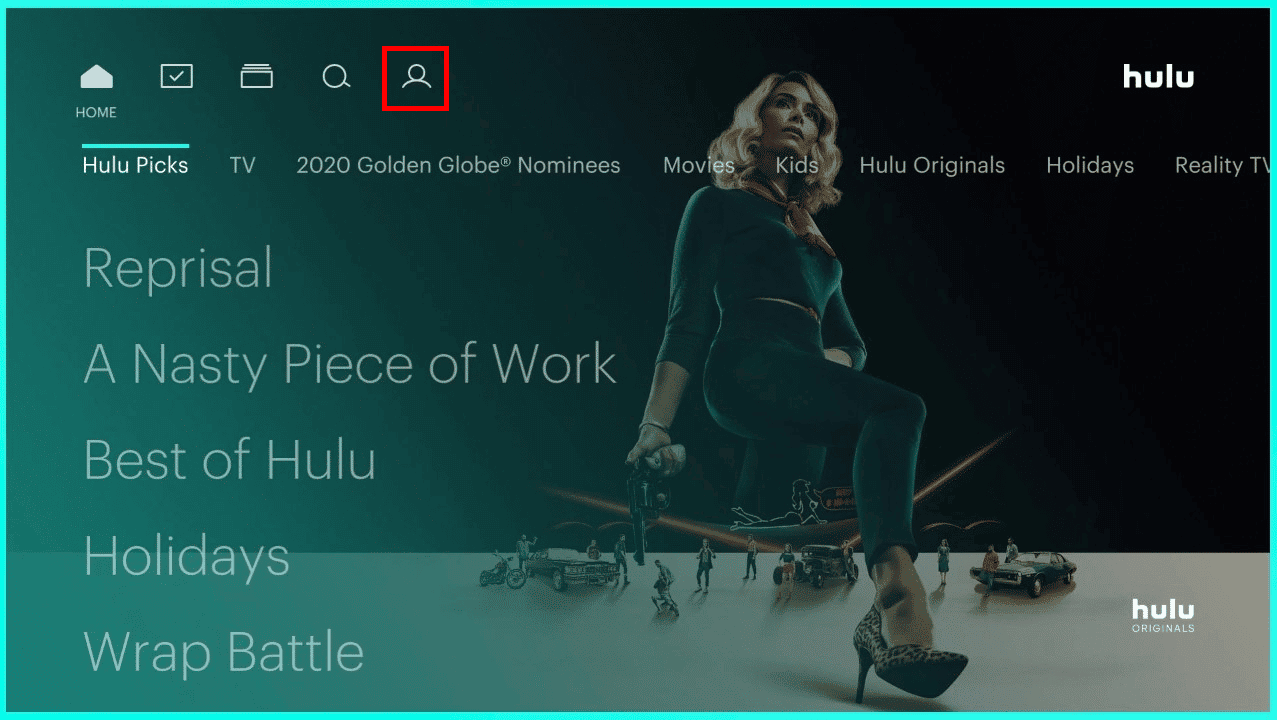
2. Seleccione la opción Perfiles para ver todos los perfiles utilizados actualmente.
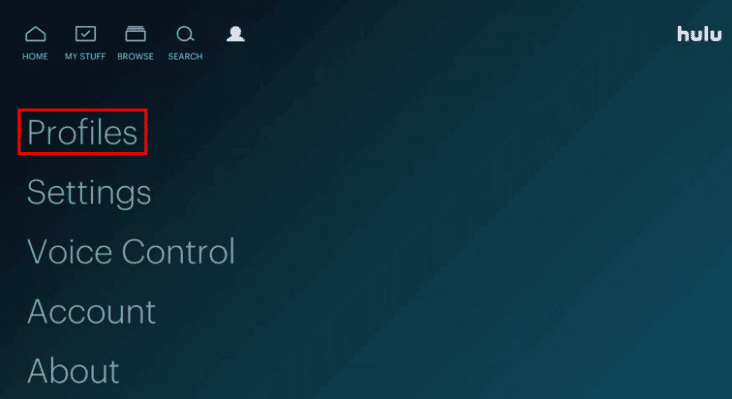
3. Seleccione + Nuevo perfil y complete los detalles requeridos .
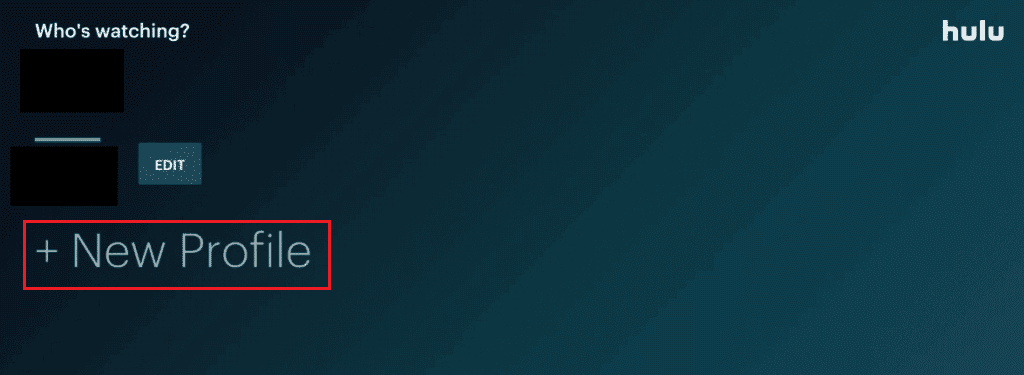
4. Seleccione la opción Crear perfil para cambiar su cuenta de Hulu.
Lea también : Cómo cambiar su cuenta de Roku
¿Cómo cambias tu cuenta de Hulu en tu iPhone?
A continuación se enumeran los pasos para guiarlo sobre cómo cambiar su cuenta de Hulu en iPhone.
1. Abra la aplicación Hulu e inicie sesión en su cuenta.
2. Toque la opción CUENTA en la esquina inferior derecha.

3. Pulse en Cuenta .
4. En la sección Privacidad y configuración , toque Derechos de privacidad de California .
5. Ahora, toca INICIAR ELIMINACIÓN junto a la opción Derecho a eliminar .
6. Elija la opción Eliminar mi cuenta ahora o Eliminar mi cuenta más tarde , según sus preferencias.

7. Finalmente, toque la opción INICIAR ELIMINACIÓN , como se destaca arriba.
¿Cómo cambias tu plan de Hulu?
Los usuarios pueden cambiar sus planes de Hulu solo si se han suscrito directamente desde el sitio web de Hulu. De lo contrario, pueden cambiar sus planes solo desde la aplicación/sitio web de terceros. Si Hulu le facturó, siga los pasos que se detallan a continuación para saber cómo cambiar su plan de Hulu:
1. Vaya a la página de inicio de Hulu en un navegador e inicie sesión en su cuenta.
2. Haga clic en nombre de perfil > Cuenta en la esquina superior derecha, como se muestra a continuación.

3. Haga clic en GESTIONAR PLAN . Su plan existente se resaltará en verde.
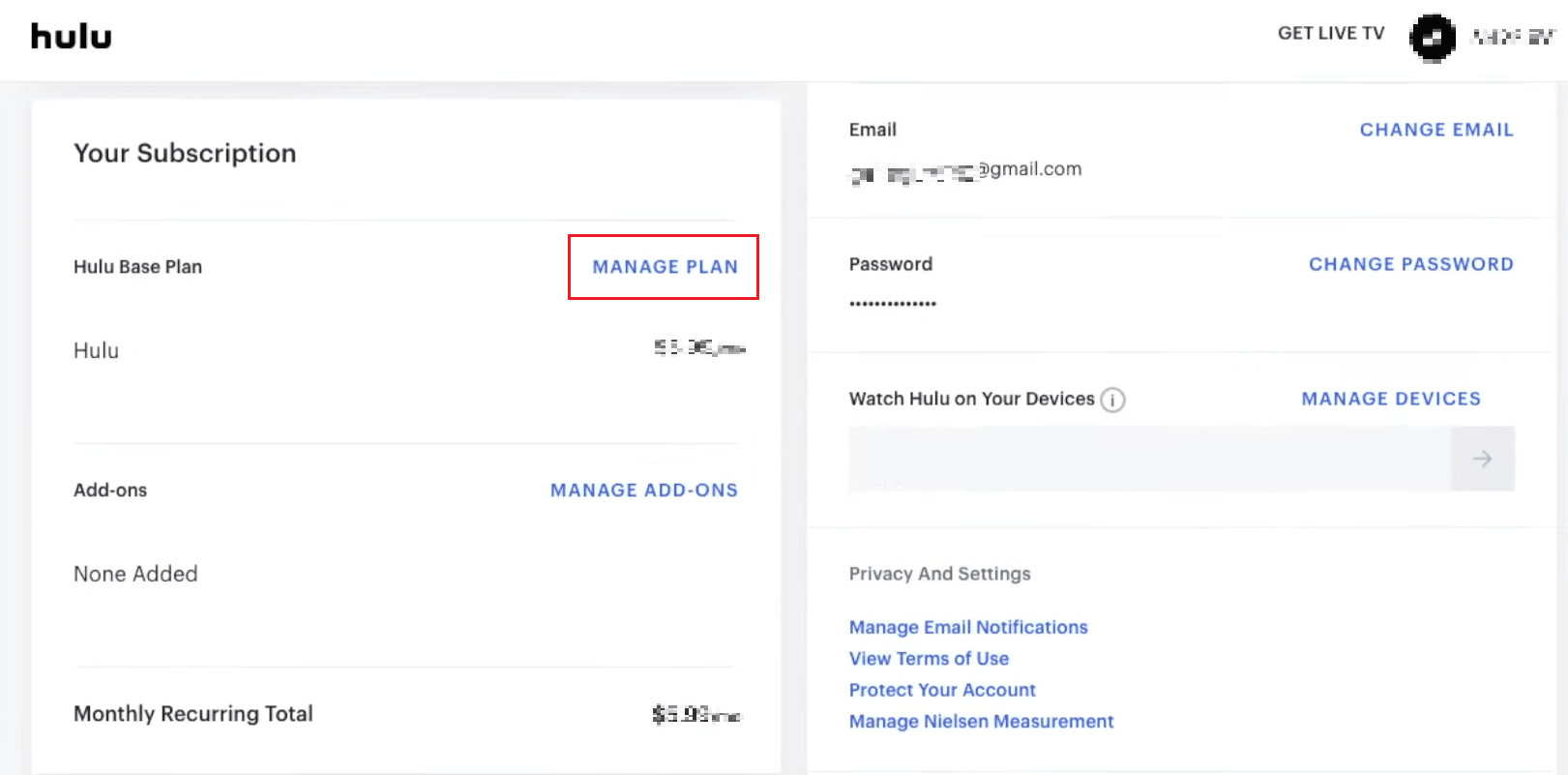
4. Activa o desactiva el plan que desees.
5. Para confirmar, haga clic en REVISAR CAMBIOS .
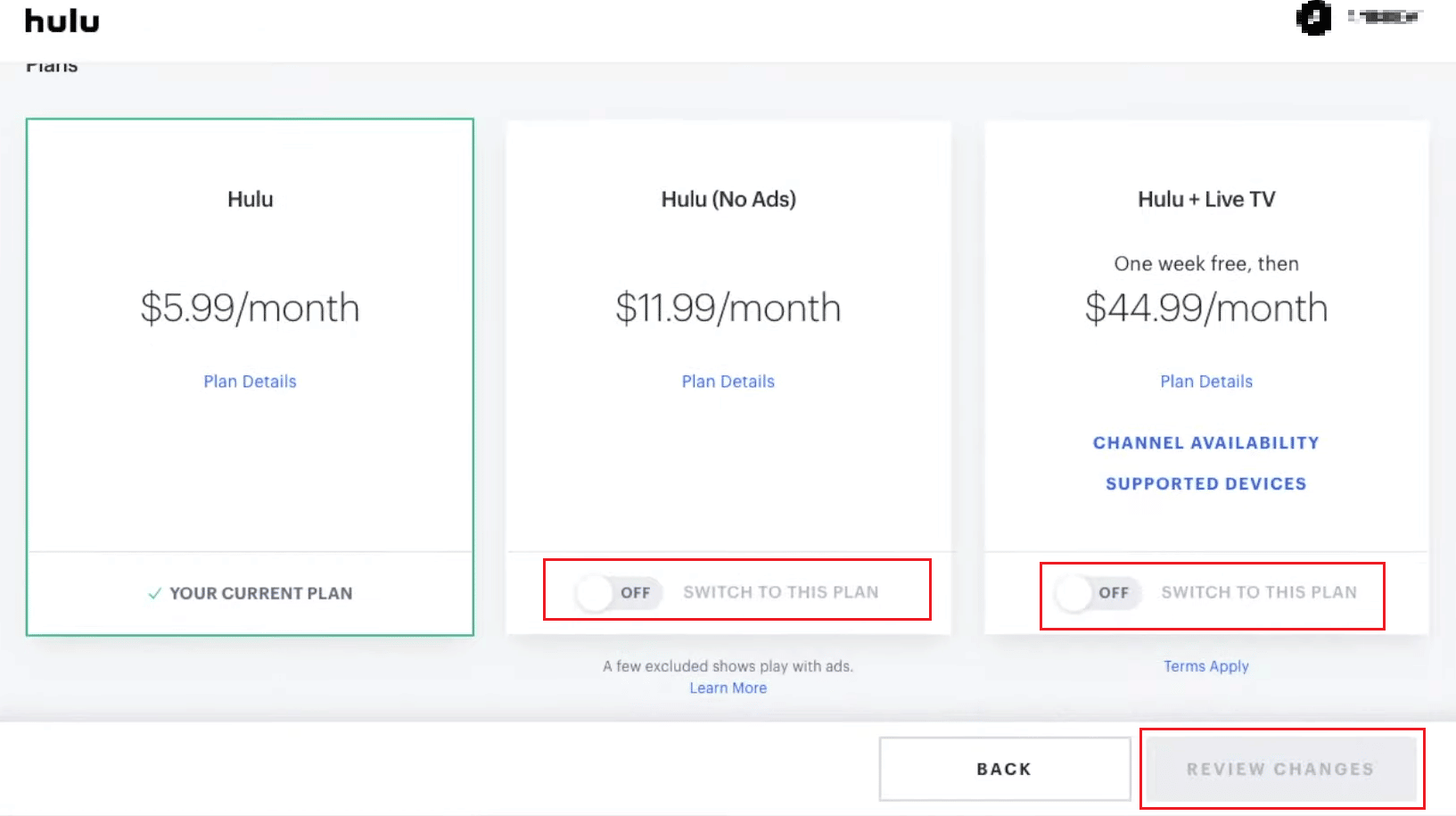
Lea este artículo desde el principio para aprender cómo cambiar su cuenta en Hulu.
Lea también : cambie su nombre, número de teléfono y otra información en la cuenta de Google
¿Cómo cambia su método de pago en Hulu?
Veamos cómo puede cambiar su método de pago en Hulu.
Nota : asegúrese de haber iniciado sesión en su cuenta.
1. Visite el sitio web de Hulu y haga clic en nombre de perfil > Cuenta .
2. Desplácese hacia abajo hasta la sección Información de pago .
3. Haga clic en ACTUALIZAR PAGO junto a Método de pago .
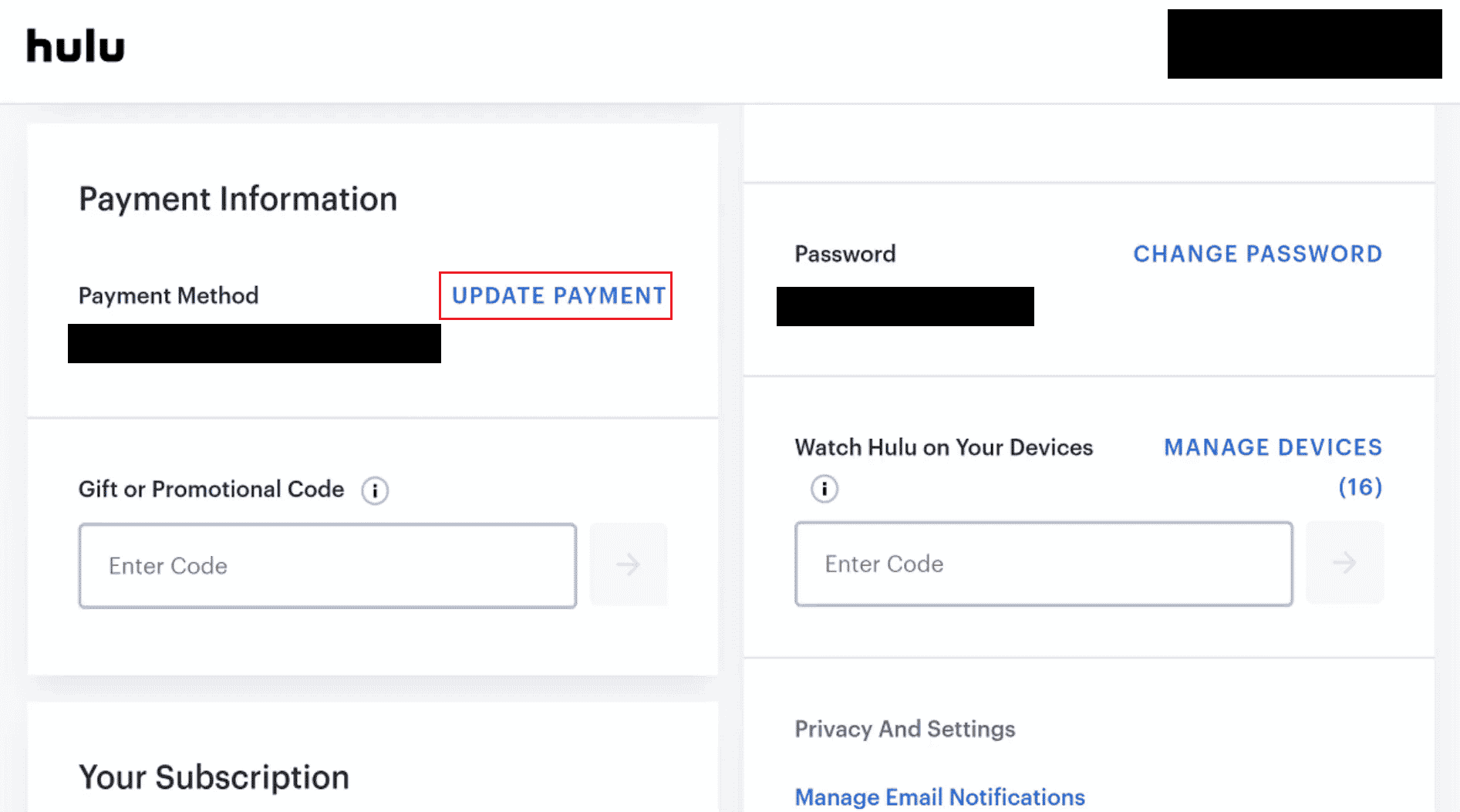
4. Seleccione el método de pago deseado que desea cambiar o actualizar y complete los detalles .
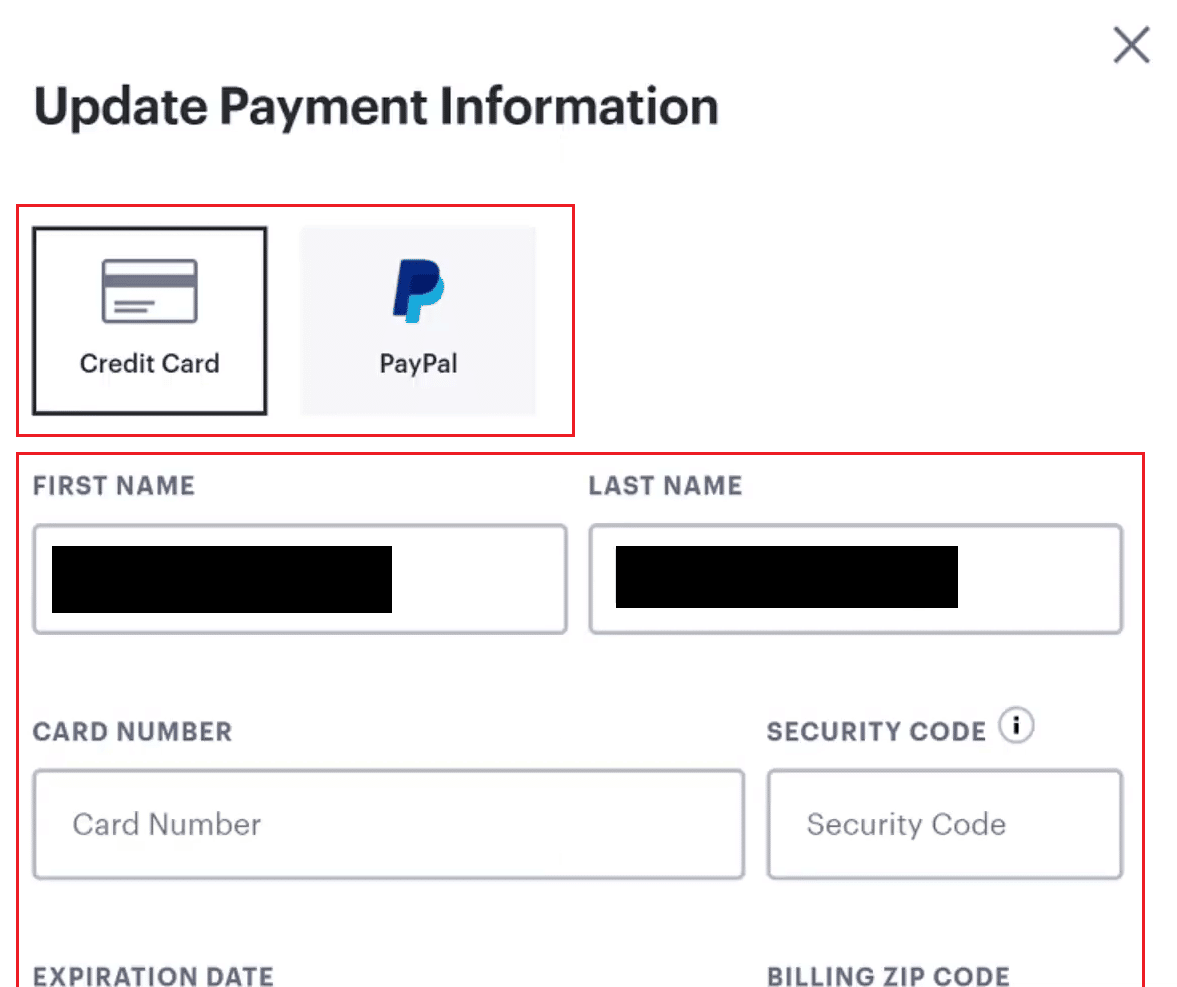
5. Después de ingresar los cambios, haga clic en GUARDAR CAMBIOS .
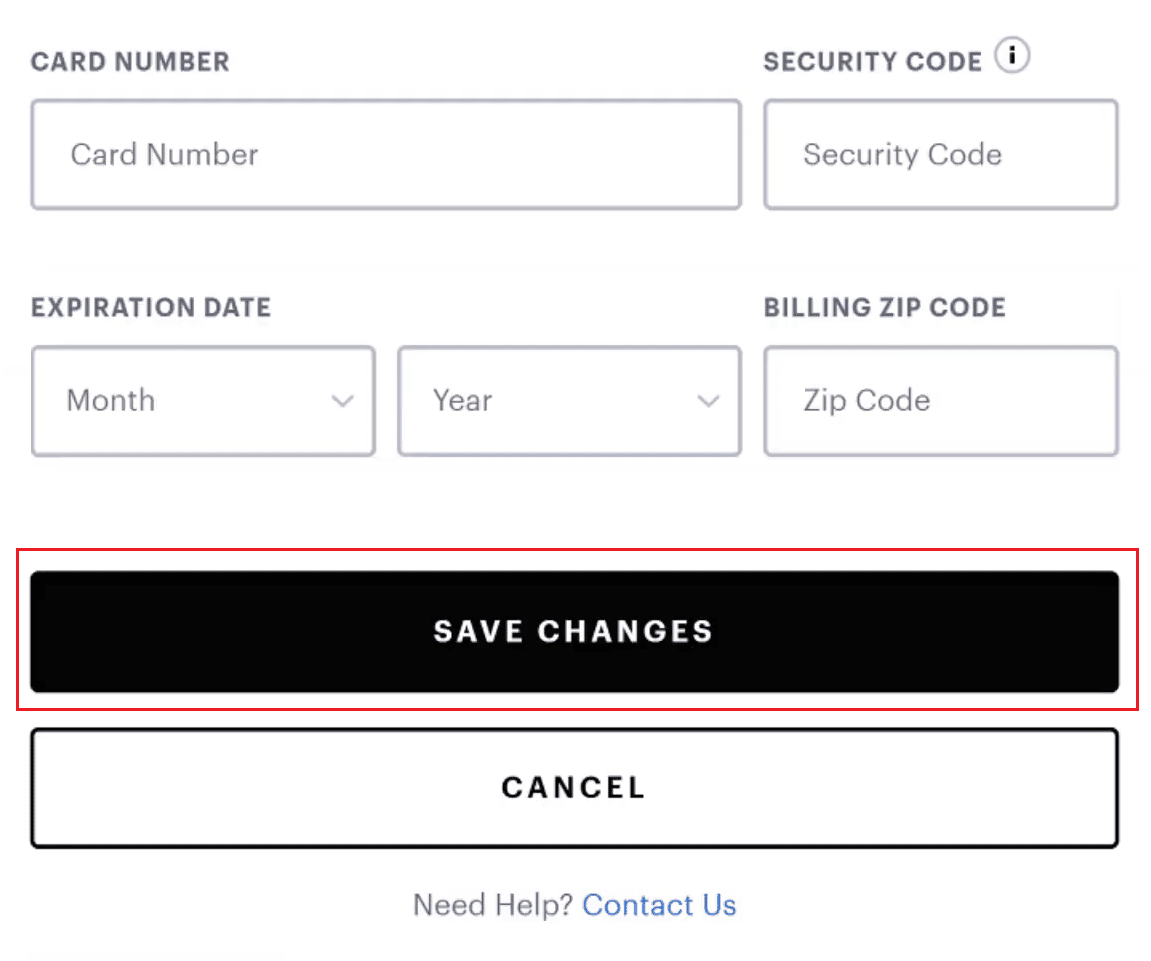
Lea también : Cómo actualizar el método de pago de Vudu
¿Cómo se elimina una cuenta de Hulu de su televisor?
Para eliminar una cuenta de Hulu de su televisor, siga los pasos a continuación:
1. Abra la aplicación Hulu en su televisor e INICIAR SESIÓN en su cuenta.
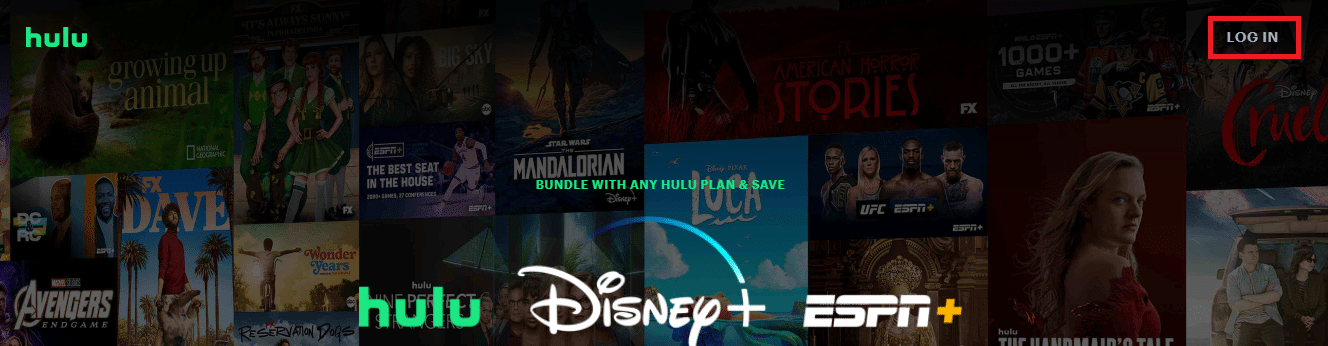
2. Seleccione el ícono Perfil > opción Cuenta , como se muestra a continuación.
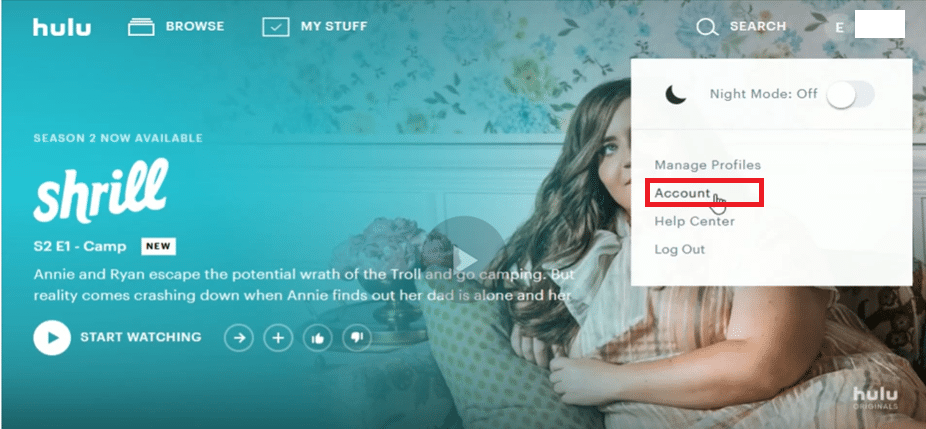
3. En la esquina inferior derecha de la página, seleccione Derechos de privacidad de California .
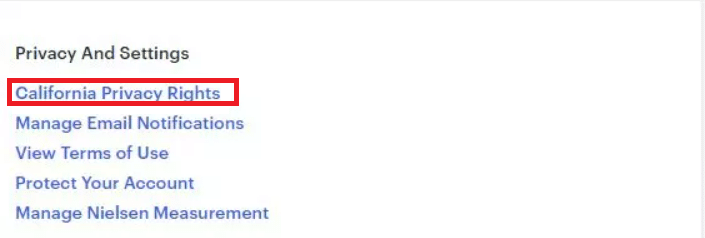
4. En la opción Derecho a eliminar , seleccione la opción INICIAR ELIMINACIÓN .
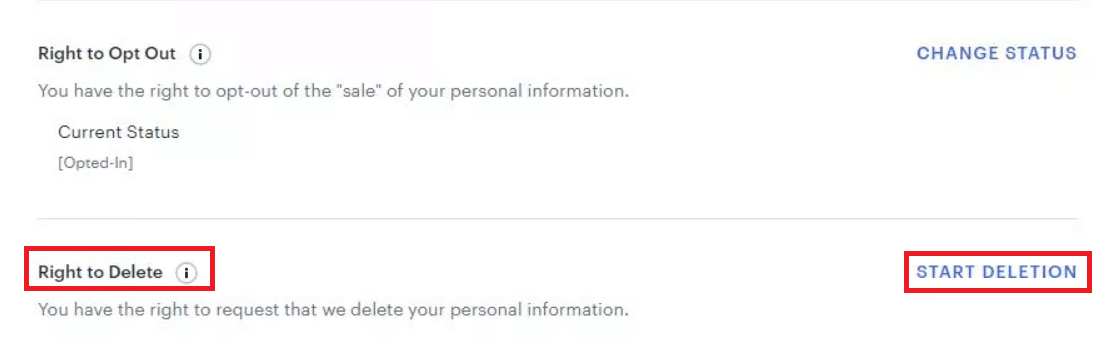
5. Elija las opciones de eliminación según sus preferencias en la ventana emergente:
- Eliminar mi cuenta ahora o
- Eliminar mi cuenta más tarde

6. Por último, seleccione la opción INICIAR ELIMINACIÓN .
¿Cómo eliminas tu cuenta de Hulu?
Lea los pasos mencionados anteriormente para saber cómo eliminar su cuenta de Hulu.
Recomendado :
- ¿Twitter elimina las cuentas inactivas?
- Cómo verificar si tiene una orden judicial
- ¿Cómo inicio sesión en Hulu con mi cuenta de Spotify?
- ¿Cómo cambio mi cuenta de Xbox One de niño a padre?
Entonces, esperamos que hayas entendido cómo cambiar tu cuenta en Hulu con los pasos detallados para ayudarte. Puedes hacernos saber cualquier duda o sugerencia sobre cualquier otro tema sobre el que quieras que hagamos un artículo. Déjelos en la sección de comentarios a continuación para que lo sepamos.
